スポンサーリンク
この記事ではIllustrator(イラストレーター)が入っていないWindows PCやMacで、Illustratorで制作されたファイルを開く方法を紹介します。
メールなどで送られてきた「ai形式」のファイルを開けないときの参考になれば幸いです。
ちなみに「開く」とは言っても「中身を見るだけ」で編集することはできません。その点だけご了承ください。
「.ai」ファイルとはどんなファイル?
まず基本的な情報として「.ai」形式のファイルがどんなファイルなのか説明しておきます。
「.ai」という拡張子が付くファイルはAdobe Illustrator(アドビ イラストレーター)というアプリで作られたものです。
そのためAdobe Illustratorがあれば、「.ai」という拡張子がついたファイルは開くことができます。
ところがイラストレーターは無料ではありません。新たにIllustratorをパソコンにインストールするためにはAdobeのサブスクを利用する必要があります。しかも一番価格が安いIllustrator単体のサブスクでも月間で2500円以上と高額です。
Illustrator以外のアプリで「.ai」ファイルを開くには
スポンサーリンク
Illustratorの「.ai」ファイルを他のアプリで開くためには、Illustratorで「.ai」ファイルとして保存された時に「PDF互換ファイルを作成」にチェックが入っている必要があります。
「PDF互換ファイルを作成」にチェックが付いていない「.ai」ファイルを開くと以下のような画面が表示されます。
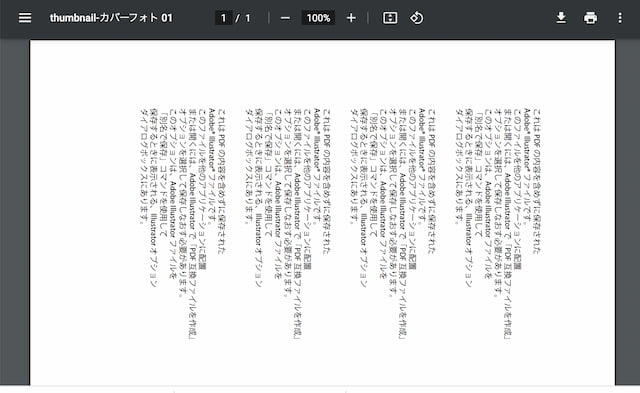
表示された文字をテキストに起こすと
これは PDF の内容を含めずに保存されたAdobe® Illustrator® ファイルです。
このファイルを他のアプリケーションに配置 または開くには、Adobe Illustrator で「PDF 互換ファイルを作成」オプションを選択して保存し直す必要があります。
このオプションは、Adobe Illustrator ファイルを保存するときに表示される「別名で保存」コマンドを使用して保存する時に表示されるIllustrator オプションダイアログボックスにあります。
このように書かれています。
もし「PDF互換ファイルを作成」にチェックが付いていない「.ai」ファイルが手元にある場合は、「.ai」ファイルの入手元などに依頼して、「PDF互換ファイルを作成」にチェックを入れた「.ai」ファイルを作り直してもらいましょう。
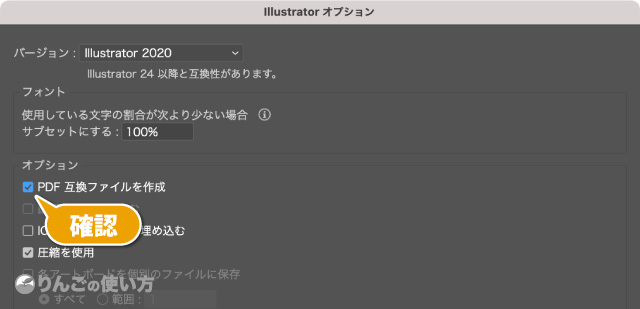
説明文のなかの「Illustratorオプションダイアログ」というのは上記の画面です。このダイアログはIllustratorで「.ai」ファイルを開いて「新規」または「別名で保存」する時に出てくるので、必ず「PDF互換ファイルを作成」にチェックが付いている必要があります。
Illustratorなしで「.ai」ファイルを開く方法
Illustratorをパソコンにインストールせずに「.ai」形式のファイルを開く方法は幾つかあります。どの方法も基本的にアプリを購入せず無料で開くことができますので、お使いの環境に合わせてお使いください。
冒頭でも触れましたが、ここで紹介する方法はどれも開いたりプリントすることはできますが、編集することはできません。
スポンサーリンク
その1:拡張子を.pdfに変えて開く
一つ目の方法はIllustratorの「.ai」は拡張子の「.ai」を「.pdf」に変えることで、Illustratorファイルではなく、PDFファイルにすることができます。
PDFファイルならパソコンの場合、ChromeやSafari、Microsoft Edgeなどのブラウザにドラッグ&ドロップするだけで開くことができます。
それ以外にも無料でダウンロードできるAdobe Acrobat Readerや、それ以外にも多くのアプリでPDFファイルは開くことができます。インストールされたアプリで表示されるか一度試してみましょう。
その2:Macのみ。プレビューで開く
Mac限定ではありますが、Macのプレビューでは「.ai」ファイルをそのまま開くことができます。
「プレビュー」は「プレビュー」という名前のアプリから「開く」を使って開く以外にも、「.ai」ファイルをFinderで選択して、Spaceキーを押すことで開くことも可能です。
その3:Google Driveにアップロードして開く
パソコンを使っている場合は、ほとんどの方が「その1」「その2」の方法で「.ai」ファイルを開くことができます。
スポンサーリンク
もしiPhoneなどのスマホやiPadなどのタブレットで「.ai」ファイルを開きたい場合は、Google Driveに「.ai」ファイルをアップロードすれば開くことができます。
その4:オンライン変換ツールを使う
Google Driveを使っていない場合は、オンライン変換ツールを使うことで「.ai」ファイルをJPGやPNG形式などのファイルに変換することができます。
日本語に対応して、さまざまなファイルに変換できるツールとして、過去に使ったことがあるのは「Convertio — ファイルコンバーター」です。Convertioは対応しているファイル形式がかなり多いので、ブックマークに入れておくと何かと便利です。
ただし注意したいことがあります。オンライン変換ツールは変換をサーバーで行うため、ファイルをアップロードする必要があります。その際のセキュリティーが明らかでないことが多いので、仕事で使うときは注意しましょう。





